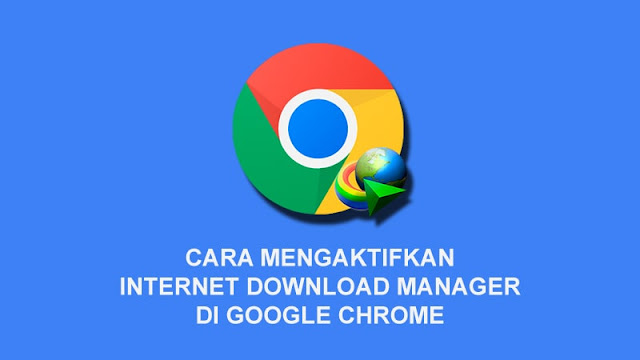Artikel ini akan membantu Anda dalam proses Cara Mengaktifkan Internet Download Manager di Google Chrome. Biasanya Internet Download Manager (IDM) akan otomatis terinstal di browser ketika proses instalasi selesai. Namun, beberapa browser mengharuskan Anda untuk menginstalnya sendiri.
Banyak alasan mengapa IDM tidak dapat diinstal secara otomatis. Alasan pertama adalah versi IDM atau browser Anda belum diperbarui ke versi terbaru.
Hal ini membuat kompatibilitas keduanya tidak kompatibel sehingga aplikasi tidak dapat dibaca, bahkan tidak dapat diaktifkan.
Internet download manager adalah perangkat lunak yang melakukan proses mengunduh dan mentransfer berbagai data dari Internet.
Diluncurkan di New York, AS, program ini adalah aplikasi unduhan berkecepatan tinggi pertama di dunia.
IDM menyediakan dukungan transfer yang memungkinkan Anda untuk mengunduh berbagai file dengan cepat.
IDM adalah salah satu perangkat lunak terbaik untuk perangkat serupa. Perangkat lunak ini dapat menjalankan multi-komponen hingga kecepatan 500%.
Cara Mengaktifkan Internet Download Manager di Google Chrome
Banyak orang yang sering dibingungkan dengan mengaktifkan IDM di Google Chrome. Ini karena kurangnya tutorial untuk memahami versi yang berbeda.
Berikut ini adalah cara mengaktifkan Internet Download Manager di Google Chrome:
Langkah pertama adalah membuka browser Google Chrome Anda. Selanjutnya pilih menu di kanan atas dan pilih Additional Tools, lalu pilih Extensions.
Kemudian Anda dapat beralih ke folder penyimpanan IDM yang diinstal pada perangkat biasanya di disk c program files. Temukan file IDMGCExt.crx pada folder IDM.
Setelah ketemu, Anda kemudian dapat drag and drop file IDMGCExt.crx ke halaman ekstensi Google Chrome untuk langkah selanjutnya.
Jika berhasil, Anda dapat mengklik Lanjutkan di bagian notifikasi di bagian bawah Chrome. Kemudian akan muncul IDM Integration Module (IDM), anda bisa memilih Activate.
Cara Memperbaiki IDM Yang tidak Muncul di Google Chrome
Tidak jarang juga setelah Anda menginstal IDM di Google Chrome, tetapi tetap tidak muncul.
Selain mengetahui cara mengaktifkan Internet Download Manager di Google Chrome, Anda juga perlu mengetahui cara mengatasi IDM jika tidak muncul di Google Chrome.
Langkah pertama Yang harus Anda lakukan adalah memastikan pengaturan IDM di Google Chrome aktif dan sesuai.
Pada icon taskbar tray Windows, Anda bisa membuka IDM, pilih Options dan coba cek ulang Google Chrome, lalu logout.
Sekunder Ini dapat dilakukan dengan memeriksa versi IDM dan Google Chrome. Jika Anda tidak menggunakan versi baru, Anda dapat segera memperbarui atau memperbaruinya.
Anda dapat dengan mudah melakukan ini dengan mengunjungi IDM di Tray Icon, memilih Help dan Check For Updates.
Langkah ketiga Yang harus Anda lakukan adalah menginstal ekstensi IDM di Google Web Store.
Cara melakukannya: Buka Situs Web Google Chrome, pilih Modul Integrasi IDM dan pilih Instal.
Anda kemudian dapat mencoba memulai ulang Google Chrome untuk menginstal IDM dengan sukses.
Langkah keempat Yang bisa dilakukan adalah instalasi murni IDM. Artinya Anda harus terlebih dahulu meng-uninstall IDM yang terinstal dan menginstalnya kembali.
Apalagi ketika Anda menambahkan IDM ke Google Chrome dan tidak dapat langsung diaktifkan.
Masalah seperti ekstensi kesalahan, aplikasi, skrip pengguna tidak dapat ditambahkan ke situs web ini dengan cara kelima ini.
Selain itu, kesalahan integrasi di Google Chrome dan berbagai masalah pemasangan yang gagal dapat menyebabkan pemuatan ulang.
Ini berlaku untuk berbagai versi sistem operasi Windows.
IDM adalah salah satu perangkat lunak unduhan paling populer dan bersertifikat tinggi. Sebagai salah satu aplikasi utama, IDM digunakan di semua browser, termasuk Google Chrome.